R-LINK STORE
| R-Link Store-menu |
Klik op het beginscherm op de knop “Menu”, “Apps” en vervolgens op de knop R-Link Store om naar de online shop te gaan. Hiermee kunt u applicaties, diensten en inhoud kopen. R-Link Store is rechtstreeks toegankelijk via uw multimediasysteem of via een computer met internetverbinding, zodra u de diensten hebt geactiveerd. NB: - voor sommige services en apps wordt een vergoeding in rekening gebracht. Zie voor meer informatie de algemene verkoopvoorwaarden; - bepaalde producten kunnen uitsluitend in de online R-Link Store gekocht worden via een computer met internetverbinding. In dat geval verschijnt er een waarschuwingsboodschap. Raadpleeg de paragraaf “Toepassingen downloaden en installeren vanaf een computer” in dit hoofdstuk. | |
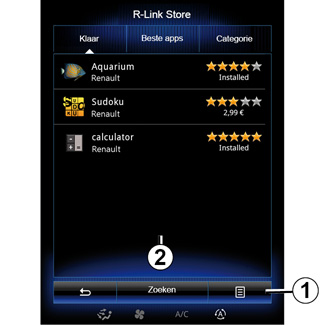
Applicaties downloaden en installeren vanaf R-Link Store
De beschikbare applicaties worden in drie tabs geordend:
- “Klaar”: biedt een keuze aan applicaties;
- Bij ‘Beste apps’ zijn de applicaties gerangschikt op populariteit.
- “Categorie” toont de apps per thema: entertainment, kaarten, enz.
Kies een applicatie om de beschrijving te lezen.
Het submenu 1 geeft toegang tot de volgende functies:
- “Mijn producten” geeft een overzicht van de gekochte items en de vervaldatums van deze producten.
- Met “Updates” kunt u kijken of er updates beschikbaar zijn voor de geïnstalleerde apps, diensten en inhoud.
- “Juridische informatie”: hier vindt u juridische informatie over R-Link Store.
U kunt applicaties zoeken op R-Link Store. Daartoe drukt u op de knop 2 “Zoeken”, daarna voert u de naam van de applicatie die u zoekt geheel of gedeeltelijk in.
Toegang tot de R-Link Store is uitsluitend beschikbaar als de diensten zijn geactiveerd en de auto stilstaat.
Raadpleeg voor meer informatie, afhankelijk van het land, de site https://easyconnect.renault.com.

Het multimediasysteem biedt betaalmethodes via een “My Renault”-rekening.
Druk op “Kopen”, accepteer de algemene verkoopvoorwaarden van R-Link Store en doe de betaling.
Opmerking: als de applicatie te groot is, wordt de knop “Kopen” vervangen door “Storing internetaankoop”. Zie “Apps downloaden en installeren vanaf een computer” in dit hoofdstuk.
Betalen per overschrijving My Renault
Om een betaling vanaf uw “My Renault”-account uit te voeren:
- Geef het e-mailadres en wachtwoord van uw account in en klik vervolgens op “OK”.
- kies een bankkaart uit de bankkaarten die gekoppeld zijn aan uw rekening of voeg een bankkaart toe;
- Vul uw bankgegevens in en druk op “Bevestigen”.
Uw applicatie wordt onmiddellijk gedownload. Zodra de applicatie is gedownload, verschijnt het pictogram in het menu “Mijn apps”.
Opmerking:
- een geldig email adres is vereist. Er wordt een factuur verzonden naar dit adres, samen met de aanwijzingen voor gebruik en installatie, naargelang van de gekochte app.
- als u voor deze betaalmethode kiest, moet u eerst een My Renault-account aanmaken. Zie “Een account aanmaken in My Renault” in het volgende gedeelte.
Opmerking: de downloadtijd kan variëren naargelang van de bestandsgrootte en de kwaliteit van het signaal op het mobiele netwerk.
Betalen met bankkaart
Opmerking: om veiligheidsredenen kunt u uw bankgegevens niet rechtstreeks invoeren vanuit uw auto. Klik voor meer informatie op het menu “Help” 3 vanuit uw “My Renault”-account of raadpleeg een merkdealer.
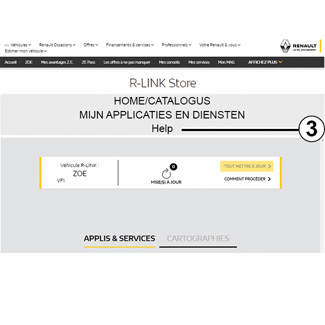
Applicaties downloaden en installeren vanaf een computer
U kunt applicaties downloaden op uw computer met internetverbinding (met name grote applicaties). U kunt uw producten ook beheren via uw computer, en ze overbrengen naar uw multimediasysteem via een USB-stick of SD-kaart, afhankelijk van de auto.
NB:
- de gebruikte USB-stick (of SD-kaart) moet FAT32-geformatteerd zijn en moet een minimale capaciteit hebben van 8GB en een maximale capaciteit van 32GB.
- de USB-stick wordt niet meegeleverd bij het systeem;
- deze producten zijn alleen online te koop bij www.myrenault.com.
Maak een account aan op de My Renault-website.
Om applicaties te kunnen kopen en downloaden via een computer met internetverbinding op de website www.myrenault.com, moet u eerst een My Renault-account aanmaken:
- open, op een computer met internetverbinding, uw browser, surf naar de website www.myrenault.com en kies uw land;
- Klik op de knop “Aanmelden” en volg de instructies op de website.
Nadat u een account hebt aangemaakt en uw auto hebt aangemeld bij My Renault, kunt u door de applicatiecatalogus bladeren en updates zoeken voor uw producten.
Opmerking: klik voor meer informatie op het menu “Help” 3 of raadpleeg een merkdealer.
Installatie van applicaties via externe opslagapparaten (USB-stick of SD-kaart)
Plaats het externe opslagapparaat (USB-stick of SD-kaart) in de gleuf van uw auto. Het multimediasysteem slaat een kopie van uw navigatiesysteem op naar het externe opslagapparaat, zodat R-Link Store kan bepalen welke updates beschikbaar zijn voor uw navigatiesysteem.
Als het proces van gegevens opslaan klaar is, kunt u de USB-stick uit het multimediasysteem verwijderen.
Aan de schermen in de handleiding kunnen geen rechten worden verbonden.
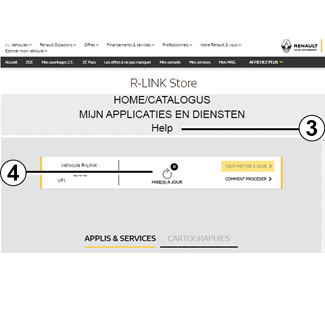
Zoeken naar updates
Maak verbinding met uw My Renault-account, selecteer “Toegang tot al mijn diensten” en daarna “Beheer mijn applicaties”, voor toegang tot uw 4-updates in de R-Link Store.
Plaats het externe opslagapparaat (USB-stick of SD-kaart) in de gleuf van uw computer. Het multimediasysteem detecteert nieuwe applicaties en installeert ze automatisch.
NB:
- tijdens de synchronisatie wordt voorgesteld om de R-LINK Toolbox-software te installeren. U moet deze software installeren als u producten en updates wilt downloaden naar het opslagapparaat.
- de software-updates van het multimediasysteem kunnen enkel worden uitgevoerd via een computer met internetverbinding.
- klik voor meer informatie op het menu “Help” 3 of raadpleeg een merkdealer.
- zodra de externe opslagapparatuur (USB-stick of SD-kaart) is aangesloten op uw auto, mag u geen enkele actie starten op het multimediasysteem, de bedieningsknoppen of apparaten in de auto (telefoon, audio, media enz.) omdat dit de updateprocedure kan stoppen.
Uw persoonlijke informatie beheren
Resetten van het systeem
Om alle systeeminstellingen te resetten en/of alle persoonlijke instellingen te wissen, kiest u “Systeem” in het hoofdmenu en vervolgens “Algemene reset”. Druk op de knop van het vervolgmenu en volg de instructies op het scherm.
Gegevensdeling
U kunt het delen van gegevens wanneer het systeem wordt ingeschakeld toestaan of weigeren. Selecteer “Applicatie-instellingen” in het menu “Mijn apps” en vervolgens “Privacy”. Via dit menu kunt u de gegevensdeling in- of uitschakelen.
De beschikbaarheid van de beschreven diensten kan variëren.

Bankgegevens wissen
Wanneer u aankopen doet bij de R-Link Store, kunnen uw bankgegevens worden opgeslagen. Uw gegevens worden in dat geval opgeslagen in uw My Renault rekening.
U kunt deze gegevens verwijderen, ofwel via de R-Link Store-website die toegankelijk is vanaf My Renault, ofwel rechtstreeks vanuit uw auto. Als u dat wilt doen, drukt u op 5 om de bankgegevens die u wilt wissen, te verwijderen. De bankgegevens worden onmiddellijk gewist.
NB:
- de auto moet verbonden zijn met het mobiele netwerk om de bankgegevens te kunnen wissen.
- uw bankgegevens worden nooit vanuit de auto opgeslagen.
